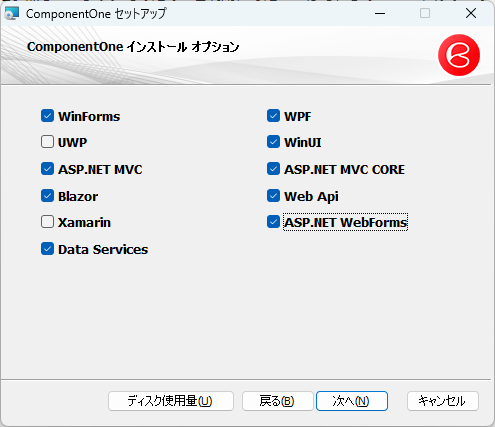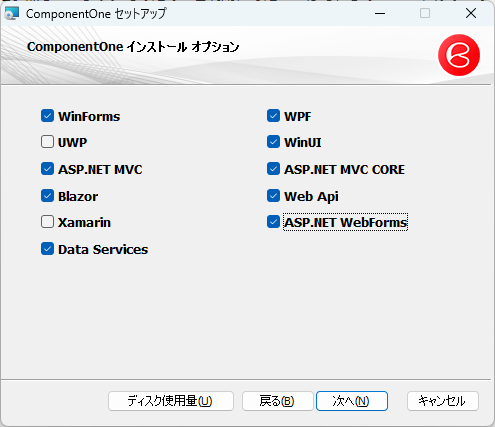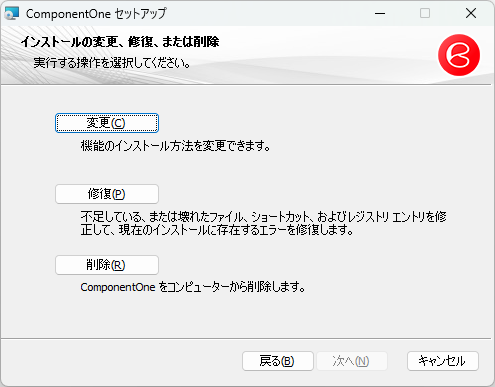インターネット接続が制限されている環境(オフライン環境)において本製品をご利用いただく場合は、インターネット接続が可能な別の環境を経由してオフライン環境用のインストーラをダウンロードいただき、それをオフライン環境で実行してください。オフラインインストーラは、弊社 Web サイトの「ComponentOne インストーラ」ページにて公開しています。
オフラインインストーラは、Web インストーラが実行できない特殊な状況において製品をインストールする必要がある場合にのみご利用ください。
なお、オフラインインストーラは、オフライン環境上での製品の利用を可能にするための最小限の設定のみを行います。そのため、Web インストーラを使用した場合と異なり、以下のような制限があります。
- オフラインインストーラは、Windows インストーラ形式での提供となります。Web インストーラと併用することはできません。
- インストール時の画面はオフラインインストーラ専用のものが提供され、Web インストーラとは構成が異なります。
- インストールオプションとして、インストールするエディションの選択のみが可能です。インストールするアセンブリバージョンなどの細かい設定オプションは提供されません。
- 製品サンプルのほか、ツールおよびテンプレートの一部は、オフラインインストーラでは提供されません。
- 本製品の NuGet パッケージの一部は、依存ライブラリとして弊社以外が提供する NuGet パッケージを参照しています。そのため、ご利用にあたってはそれらの NuGet パッケージを別途入手し、パッケージソースとしてそれらにアクセスできるようにする必要があります。
- 一部のバージョンにおいて、オフラインインストーラが提供されていない場合があります。
- メジャーリリースからマイナーリリースへのアップグレードを行う際は、マイナーリリースに対応したオフラインインストーラを別途入手し、再インストールを行ってください。
製品のインストール(オフラインインストーラを使用)
製品をインストールする場合は、以下の手順に従ってください。
- オフラインインストーラ(C1InstallerJP*.exe、* の部分にはインストーラバージョンが入ります)を実行します。
- 画面の指示に従って操作します。オプション選択画面では、インストールしたいコンポーネントを選択してください。
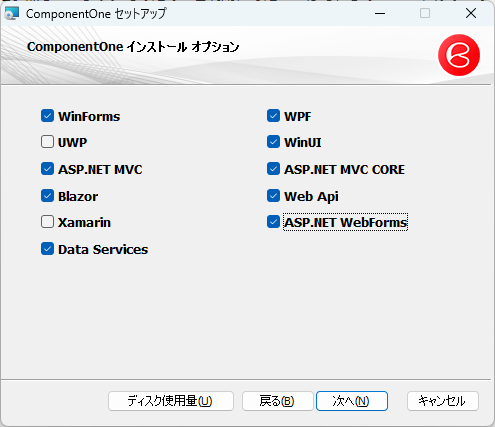
- さらに画面を進めるとインストールが開始されます。インストールが完了したら、[完了]ボタンをクリックしてインストーラを終了します。
インストール構成の変更またはインストール内容の修復(オフラインインストーラを使用)
製品のインストール後に、特定のエディションを追加あるいは削除する場合、または特定のコンポーネントのインストール内容を修復する場合(誤って削除したファイルを復元する場合など)は、以下の手順に従ってください。
- OS の[設定]-[アプリ]-[インストールされているアプリ]にてアプリ一覧を表示し、その中から「ComponentOne」を選択して、ドロップダウンメニューから「変更」を選択します。
- 「インストールの変更、修復、または削除」画面が表示されるので、実行する処理を選択します。
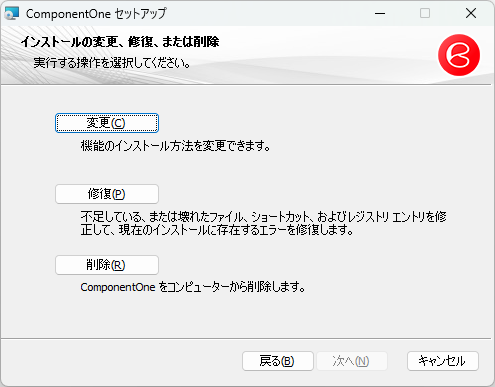
インストールの変更を選択した場合は、次の画面でインストールするコンポーネントのチェックを ON(あるいはアンインストールする製品のチェックを OFF)にしてください。
- さらに画面を進めると選択した処理が実行されます。処理が完了したら、[完了]ボタンをクリックしてインストーラを終了します。
製品のアンインストール(オフラインインストーラを使用)
製品をアンインストールする場合は、以下の手順に従ってください。
- OS の[設定]-[アプリ]-[インストールされているアプリ]にてアプリ一覧を表示し、その中から「ComponentOne」を選択して、ドロップダウンメニューから「アンインストール」を選択します。
- アンインストールが開始し、進捗を示すダイアログが表示されます。ダイアログが閉じたらアンインストールが完了です。

関連トピック